Днес ще се повиши много често срещан проблем, когато процес svchost.exe натоварва процесора и системата на най-пълна. Причините за подобно поведение на системата могат да бъдат доста. Например, тя може да бъде svchost.exe вирус. но истината е, че нито един вирус в крайна сметка. Windows - многопластов "система« и проблемите в това семейство от операционни системи винаги е бил една малка кола и камион ...
Но О, добре, ние имаме главния компютър да се започне и процесът на svchost.exe, което натоварва процесора система, успокои.
Svchost.exe процес ще се изпращат Windows 7
Ако използвате Windows 7, и се сблъскват с проблема с високо натоварване на системата, тъй като в процеса на svchost.exe, нека се опитаме да го намерим заедно. За да се разбере защо Windows 7 операционна система и нейното svchost.exe използва твърде много ресурси на процесора, направете следното:
- Започнете Task Manager. (Ctrl + Alt + Del)
- Сортиране всички по име (като кликнете върху съответната "Име на снимката" колона) програма.
- Намираме честването виновник, зареждане на процесора, за да завършите. Щракнете с десния бутон върху желаната svchost.exe и изберете "Отиди на услуги."
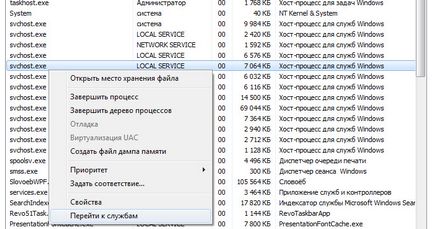
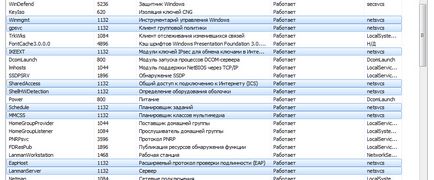
Тук ще намерите на услугата, която причинява прекомерно натоварване на процесора на компютъра ви. Това трябва да се извършва с повишено внимание и след внимателна преценка, че е желателно да не се докосват съществени услуги, поне на пръв инспекция. Изключване на по-добро обслужване, проверка на резултатите.
Освен това, когато откриете подозрителен услуга, забранете тя трябва да бъде чрез "управление на компютъра", а не през вече е отворен "Task Manager". В противен случай, услугата отново спря да започне след рестартиране. В статията за деактивиране на 7 услугата Windows е написано как да го направя.
Svchost.exe ще достави процесор за автоматични актуализации
Ако сте активирали за автоматични актуализации на Windows, по време на изпълнението може да се появи проблема с CPU пълно натоварване. Ние се реши този изключете го, както следва:
- Щракнете върху Старт → Всички програми → Windows Update
- В прозореца, който се отваря, кликнете върху елемента "Настройка", който е в ляво.
- : Изключване на Microsoft Update (изберете "Да не се проверява за актуализации" от менюто).
Други методи за изпитване svchost.exe
Проверка на системата за различни (включително вирусни) дейност в процеса на svchost.exe по следните начини:
- Може би това е просто бъг Windows, опитайте се да стартирате рестартиране
- Сканирайте компютъра си с антивирусен софтуер
- Прекъсване на мрежовата карта и кабел, за да видите системите за реакция. Ако този процес е да се успокои, да го проверите за вируси.
И накрая, опитайте се да се връщам на Windows, за да преди известно време. В Windows 7, това се прави по следния начин:
Започнете → All Programs → Аксесоари → System Tools → System Restore
Свързани статии
